操作Windows系統時,需要修改檔名或副檔名,若檔案只有兩、三個,那麼簡單地動手改一下並不費事,可是有一大票檔案都要改,一個個改可是會手抽筋的。今天碰到的一個case是,有個資料夾包含大量圖片檔,檔案命名方式都是「檔名.jpeg」,已經有數百張圖片。在圖形介面的檔案瀏覽器下,我實在不知道該怎麼批次改副檔名,為了簡單省事,搬出了多年未用的DOS指令「rename」,測試了一下。
rename *.jpeg *.jpg
果然一剎那間,副檔名全部都從.jpeg變成.jpg,收工!
想要批次改檔名(是主檔名而非副檔名),並且自動加上編號,Windows檔案瀏覽器有提供內建的功能,可以參考這篇文章的說明。
如果有比較複雜的改檔名需求,又不想自己寫程式,在軟體王有個『檔名修改工具』的分類,大多是免費軟體,提供更多選項可以設定。以下兩個是功能算相當不錯的軟體,提供給您參考。
Bulk Rename
Bulk Rename Utility這套軟體的功能相當豐富,還支援Regular Expression的處理,可以透過ID3標籤對MP3檔案重新命名、以EXIF提供的資訊對照片檔案重新命名等,重點是它完全免費。
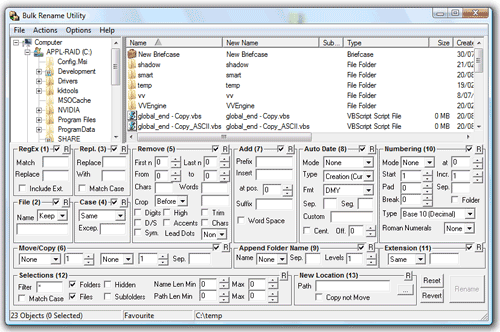
Ken Rename
在找資料時還發現一個網友自製的小程式「Ken Rename檔案更名軟體」,介面看起來就像加強版的檔案總管,功能上並不輸給Bulk Rename,但畫面看起來比較簡潔,可以參考下圖(點選後有更多畫面擷圖)。而Ken Rename還提供免安裝版,同樣在官方部落格就可以下載。
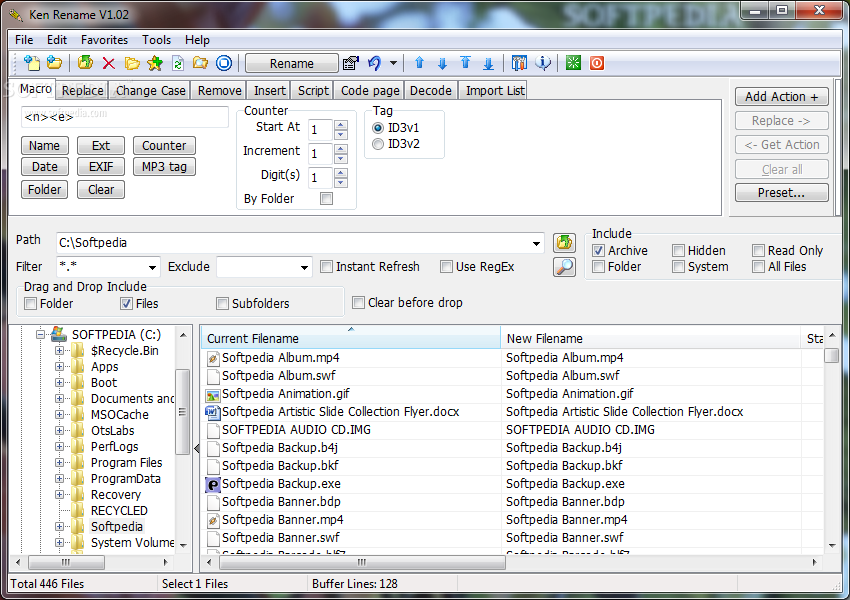
rename *.jpeg *.jpg
果然一剎那間,副檔名全部都從.jpeg變成.jpg,收工!
想要批次改檔名(是主檔名而非副檔名),並且自動加上編號,Windows檔案瀏覽器有提供內建的功能,可以參考這篇文章的說明。
如果有比較複雜的改檔名需求,又不想自己寫程式,在軟體王有個『檔名修改工具』的分類,大多是免費軟體,提供更多選項可以設定。以下兩個是功能算相當不錯的軟體,提供給您參考。
Bulk Rename
Bulk Rename Utility這套軟體的功能相當豐富,還支援Regular Expression的處理,可以透過ID3標籤對MP3檔案重新命名、以EXIF提供的資訊對照片檔案重新命名等,重點是它完全免費。
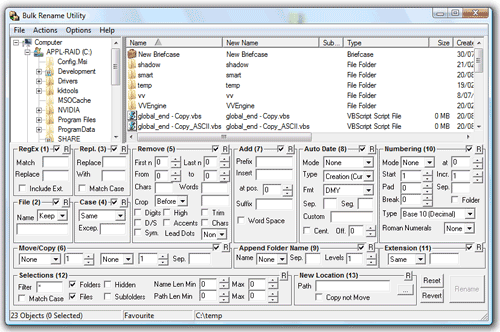
Ken Rename
在找資料時還發現一個網友自製的小程式「Ken Rename檔案更名軟體」,介面看起來就像加強版的檔案總管,功能上並不輸給Bulk Rename,但畫面看起來比較簡潔,可以參考下圖(點選後有更多畫面擷圖)。而Ken Rename還提供免安裝版,同樣在官方部落格就可以下載。
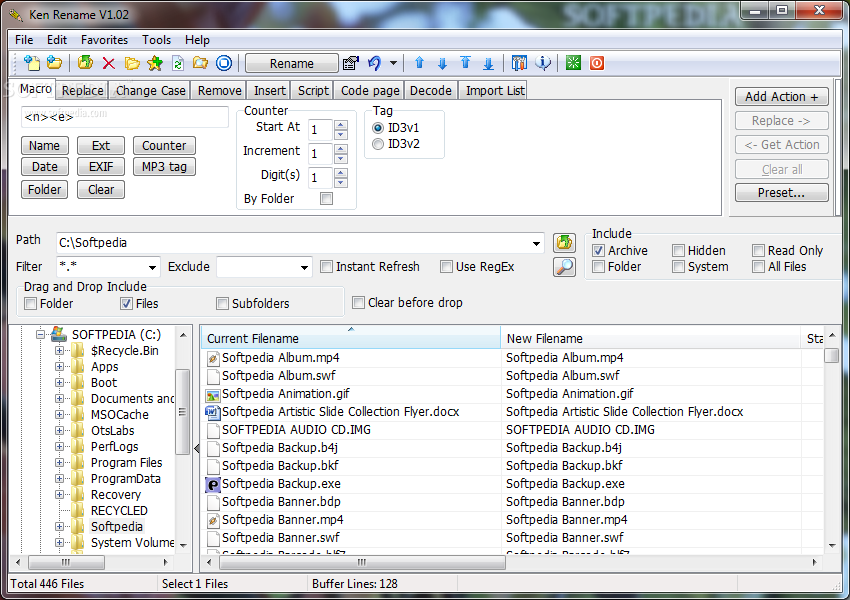

THX幫了我很大的忙
回覆刪除感謝您的教學,獲益良多
回覆刪除